Dreamweaver插入占位符的图文操作
时间:2022-10-26 13:19
今天普及一下Dreamweaver插入占位符的图文操作,下面就来看看Dreamweaver插入占位符的操作步骤吧,去了解了解,相信可以帮助到大家的。
Dreamweaver插入占位符的图文操作

在“插入”菜单下的“图像对象”中找到“图像占位符”选项。
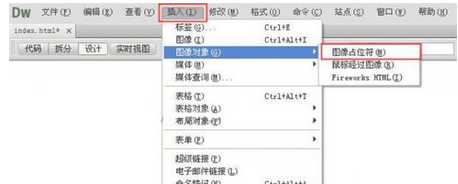
可以在弹出窗口中输入需要插入图片的长和宽。
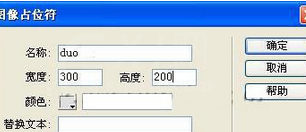
点击“确定”后就可以得到下图中的效果。

在dreamweaver中插入占位符后,我们可以用鼠标选中占位符,这时在软件下方出现占位符的属性面板,此时我们就可以在属性中可以对占位符的颜色、大小、链接等进行设置。
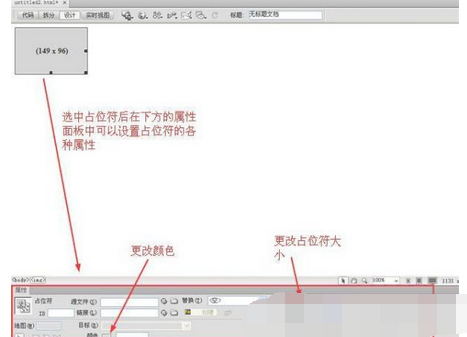
上文就讲解了Dreamweaver插入占位符的图文操作,希望有需要的朋友都来学习哦。



























